在安装或重装操作系统时,很多人选择使用U盘来进行安装。然而,有些用户可能遇到了联想一体机无法从U盘启动的问题。本文将为您提供一套详细的教程,帮助您解决这个问题并顺利完成系统安装。

检查BIOS设置
通过进想一体机的BIOS设置界面,您可以确保正确设置了U盘作为启动设备。在该界面中,您需要找到“Boot”或“启动”选项,并将U盘设为第一启动设备。
检查U盘是否正常
有时候,U盘本身的问题可能导致无法启动。您可以尝试将U盘插入其他计算机上,检查是否能够正常被识别和启动。
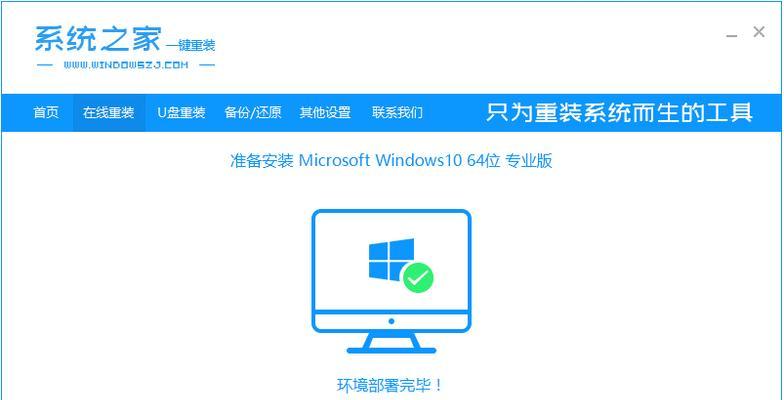
格式化U盘为FAT32格式
联想一体机通常只支持使用FAT32格式的U盘启动。如果您的U盘格式不正确,您需要将其格式化为FAT32格式。请注意,在格式化之前务必备份U盘中的数据。
使用UEFI启动模式
现代的联想一体机可能默认启用了UEFI启动模式。如果您的U盘是使用传统的MBR分区格式制作的,您需要在BIOS设置中切换到“LegacySupport”或“传统启动”模式。
更新联想一体机的BIOS
有时候,老旧的BIOS版本可能导致一些兼容性问题。您可以尝试更新联想一体机的BIOS固件到最新版本,以解决无法启动U盘的问题。

检查U盘引导记录
U盘的引导记录可能会损坏或丢失,导致无法正常启动。您可以使用一些第三方工具来修复或重新生成U盘的引导记录。
检查U盘制作工具
如果您使用的是第三方制作U盘启动工具,那么这个工具本身也可能存在问题。尝试更换其他工具或使用官方推荐的制作工具。
检查U盘镜像文件完整性
如果您通过下载获得了U盘镜像文件,它有可能在传输过程中损坏。请确保您下载的镜像文件完整无误,可以尝试重新下载或验证其MD5校验值。
尝试其他U盘接口
有时候,联想一体机的某个U盘接口可能存在问题,导致无法正常启动。您可以尝试将U盘插到其他可用的接口上,看是否能够解决问题。
调整U盘启动顺序
有些联想一体机会根据启动设备的插入顺序来确定启动顺序。您可以尝试按照一定的顺序插入U盘和其他设备,以便让联想一体机正确识别U盘并进行启动。
禁用安全引导功能
某些联想一体机可能启用了安全引导功能,限制了非官方系统的启动。您可以尝试在BIOS设置中禁用该功能,以便能够从U盘启动。
清除CMOS设置
清除CMOS设置可以将BIOS恢复到出厂默认状态,有时候可以解决一些启动问题。请注意,在进行此操作之前,请备份您的重要数据,并确保您了解如何重新设置BIOS。
联系联想客服
如果您尝试了上述所有方法仍然无法解决问题,那么建议您联系联想客服寻求进一步的技术支持。
避免使用盗版系统镜像
使用盗版或非官方的系统镜像可能存在各种兼容性问题,导致无法正常启动。建议您使用官方渠道获得正版系统镜像进行安装。
结论
通过本文提供的详细教程,您应该能够解决联想一体机无法启动U盘装系统的问题。请根据实际情况选择合适的方法尝试,并记得在操作之前备份重要数据,以免造成不必要的损失。祝您顺利完成系统安装!

























